Kellemes boldog órát a Pictionary on Zoom virtualizált változatával!
A Pictionary az elmúlt 35 évben nagyon kedvelt csapatjáték volt. Az evolúció eredményes pályája mellett most sikeresen megfogalmaztuk ennek a papír-ceruza játéknak a virtuális módját. A Pictionary nemcsak a nyelvi és életkori határokat lépi túl, hanem a szerkezeti határokat is áttöri, így ideális játéksá válik a munkahelyi emberekkel vagy akár osztályként is.
Mivel manapság szinte minden videohíváson keresztül történik, elengedhetetlen az online kikapcsolódás is. Tehát, Zoom-felhasználók, a platform nem csak a komoly, munkával kapcsolatos együttműködésekre való, hanem ezt az arénát is használhatja a laza boldog órákra. Így adhat motivációt és izgalmat az egyébként hétköznapi Zoom-rutinokhoz a Pictionary segítségével.
Képes nagyítási szabályok
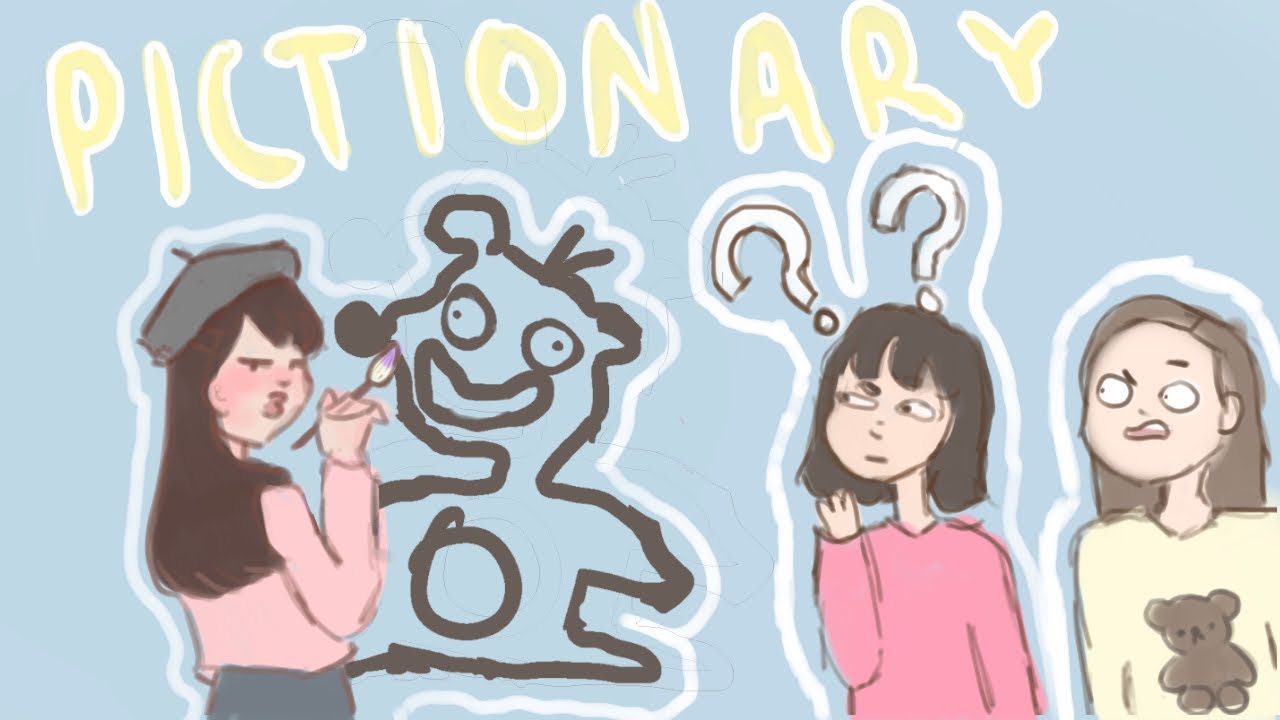
Az itt található szabályok meglehetősen könnyen érthetők, de eltarthat néhány próbálkozásig, hogy rászokjon a virtuális verzióra. Kezdje egy Pictionary szógenerátorral, amely megkönnyíti az ötletek végtelen mentális blokkját. Az első játékos ezután azt rajzolja, amit csak ő olvasott a generátorban, a többiek pedig kitalálják a rajzot.
Felváltva rajzoljon, és a rajzolni készülő személynek meg kell kevernie a véletlenszerű szógenerátort. Győződjön meg arról, hogy csak a Pictionary művész fér hozzá a Pictionary szógenerátorhoz. Ezt úgy lehet megtenni, hogy minden játékosnak megadjuk a generátor linkjét, és minden alkalommal, amikor valakinek a köre, az adott személy megnyitja a generátort, hogy lássa a szót, és tovább rajzolja azt.
Állítson be maximum 60 másodperces időkorlátot minden résztvevő számára a rajzolásra, és további 60 másodpercet a csapat számára a vázlat kitalálására. Vezessen eredménytáblát a végső győztes kihirdetéséhez. Ezt a táblát csak egy személy kezelheti, lehetőleg a házigazda.
Pictionary beállítása a nagyításhoz
Indítsa el a Zoom-találkozót, és biztosítsa, hogy mindenki részt vegyen (nem szeretné, hogy bárki lemaradjon a szórakozásról). Miután mindenki elszámolt, a házigazda a „Képernyő megosztása” lehetőségre kattint a Zoom értekezlet oldalának alján.

A következő párbeszédpanelen válassza a „Whiteboard” lehetőséget, amely az „Alap” lapon megosztható különböző képernyőket jeleníti meg. Fejezze be a folyamatot a „Megosztás” gombra kattintva, így a hívás minden résztvevője láthatja a rajzot.

Ne feledje, hogy miután megosztotta a tábla képernyőjét, a hívás minden résztvevője rajzolhat ugyanarra a képernyőre, amikor sorra kerül.
A Zoom táblán számos lehetőség áll rendelkezésre, amelyek segítenek a Pictionary művésznek elkészíteni remekművét. Kezdje a játékot úgy, hogy felosztja a táblát egy eredményjelző és egy rajz részre.

Írja be az összes résztvevő nevét az egyik oldalra a „Szöveg” fülre kattintva a tábla beállítási paneljén.

Pontozást kap az a személy, aki először kitalálja a rajzot, és hangosan kimondja. Ezeket a pontokat a tábla panelen található „Bélyegző” funkcióval lehet fenntartani. A megadott bélyegek bármelyikével rögzítheti az egyes játékosok „nyertes” pontszámait, és az nyer, amelyik a legtöbb bélyeggel rendelkezik!

Pictionary lejátszása a Zoomon
Az első játékosnak meg kell pörgetnie a szógenerátort, majd válassza ki a „Draw” opciót, hogy felvázolja, amit olvasott. Kiválaszthatják a szabadkézi rajzolási lehetőségeket, vagy választhatják a stencillehetőségeket olyan alakzatok, például körök, gyémántok rajzolásához, amelyek szabadkézi kipróbálás esetén meglehetősen mulatságosak.
A résztvevő visszavonhatja vagy megismételheti bármelyik ütését, de mindezt 60 másodpercen belül. Ugyanezen a panelen a „Mentés” gombra kattintva menthetik el kedvenc portréikat a rendszerükbe.

Minden alkalommal, amikor egy játékos befejezi a rajzot, és egy vagy több másik résztvevő kitalálta, és bélyeget nyert, az előbbinek kézzel kell törölnie a megfelelő rajzát, hogy az eredménytábla sértetlen maradjon. Ne használja a „Törlés” opciót, mert ezzel a pontozási táblázatot is törölheti.

Ismételje meg a ciklust minden csapattársánál. Több kör is lehet, amíg Ön és csapattársai a „móka-kóma(túl sok móka, hogy már eleged van belőle).
Ha végzett a játékkal, ne felejtse el leállítani a képernyőmegosztást a „Megosztás leállítása” gombra kattintva, és mindenki számára fejezze be a találkozót.

És ez az. Ez egy virtuális képregény! Oszd meg néhány ostoba rajzot, rengeteg nevetést és egy nagyszerű közös időt a Pictionary on Zoom segítségével! Ez a virtuális élmény csapatként/családként/osztályként tarthat sokáig, de lehet, hogy nem. Ezért használhatja ezt az időt arra, hogy felfedezze a közös szórakozás és a szeretteivel való kötődés új módjait. Kezdje ezt az online utazást a Pictionary on Zoom segítségével!
